蜜蜂剪辑永久VIP版是由深圳市网旭科技有限公司推出的一款视频编辑软件。这么多的视频编辑软件中,PR是公认的好用。但同样的它也有弊端,一是正版太贵,二是相对来说不太适合初学者,适用性不强。所以小编为大家带来了这款完全不输PR的蜜蜂剪辑永久VIP版,不管是新手还是大师,使用体验感都非常好。
蜜蜂剪辑永久VIP版的界面非常简洁,分区也很明了,可以让用户直观的了解到软件的使用方法。并且它的功能也十分强大,不仅有基础的常规功能,还有绿幕抠图、颜色校正等专业功能,有需要的小伙伴快来下载吧!
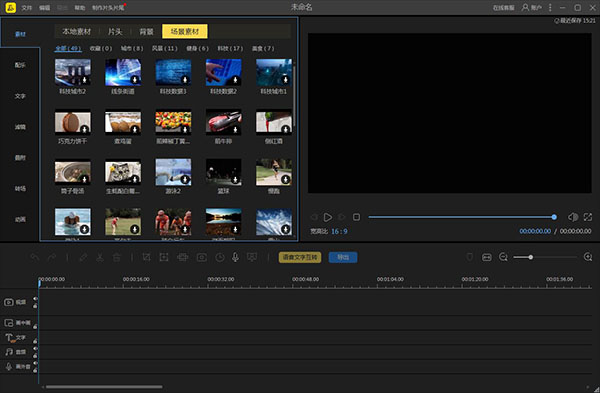
软件特色
1、支持多种视频比例
蜜蜂剪辑支持多种平台要求的视频比例,如16:9适用于大多数视频平台,9:16适用于抖音等移动端短视频平台,3:4和1:1适用于淘宝主图视频的制作,给你的创作提供了多种可能性,以最佳效果展示你的视频,避免了视频知足后需要裁剪的麻烦,增加了极大的方便性。
2、多样的设计模板
为了能更方便视频小白的上手,我们在素材库里为你提供了丰富多样的设计样式,你的视频可以搭配不同风格的滤镜,添加流畅自然的转场效果,套上有趣的叠附特效,为每一帧添加动画,只需简单的右键点击素材,选择“添加到轨道”即可完成操作,大片制作就这么简单。
3、多条轨道同时编辑
要是你想在这一帧视频里再添加一些图片或是画中画效果,蜜蜂剪辑的多轨道编辑就可以帮到你!在原视频轨道的基础上自动多开一条轨道,可以将素材拖进并进行编辑处理,使视频层次更丰富!而且可以同时编辑字幕和背景音乐的素材,即时观看视频整体效果。
4、直接调整视频参数
想简单编辑视频更改对比度、亮度、速度等参数?将原视频拖动到轨道后双击素材即可对参数一目了然,加快/慢视频,将视频90°旋转,后期补光等都可以在此实现,非常便捷。
5、一键替换背景音乐
自制的视频带有噪音会影响观看,换上带感的背景音乐就能让整个视频升级了。在蜜蜂剪辑你可以一键将原视频的音频分离另外编辑或直接静音,然后嵌入你的音频素材,即可完成背景音乐替换。
6、高效的操作按钮
当我们想快速分割、裁剪、缩放、添加马赛克和丢弃视频片段时,将分割轴拖动到你想编辑的节点,点击工具栏上对应的小按钮即可完成操作。此外,我们还提供了不少快捷键可以让你的效率大大提高。
7、导出无损完美画质
蜜蜂剪辑可以选择将文件保存为工程项目,便于下次编辑。若你想保存到电脑上为可播放的文件,则可选择“导出”,在界面上你可以自行调整视频的清晰度、格式、质量等,支持MP4、WMV、AVI、MKV、MOV流行视频格式,还可以单独输出为音频。软件可以根据你的视频尺寸比例将分辨率设置为1920*1080,1280*720,960*540,640*360等,无损画质,全屏观看更舒心。
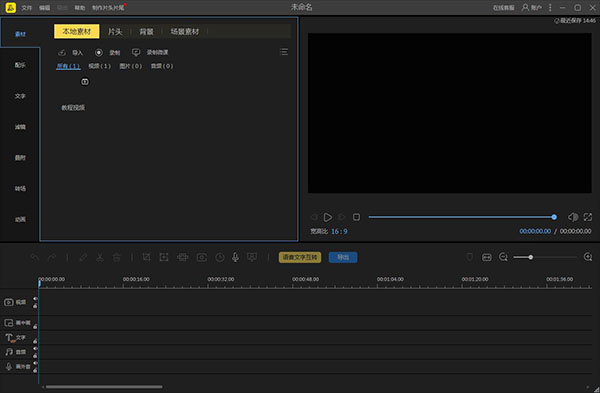
软件亮点
1、精准分割画面节点,一键删除拼接片段
通过放大缩小时间线,或直接用鼠标拖拽,以帧为单位剪辑制作,不容错过每一分每一秒
2、丰富的叠附和滤镜样式,视频后期如此简单
强大的素材库让你无需额外寻找下载插件,简单一点即可添加潮流贴纸、酷炫滤镜
3、告别单调的文字注释,花式添加字幕增亮点
为用户量身定制的字幕制作界面,支持自定义字幕的动效、颜色、字体、位置,更多花样等你发掘
4、实现音频快速编辑,替换背景音乐不求人
BGM是视频的灵魂,内置海量音效配乐库,支持导入多种音频格式,助你轻松变剪辑大神
5、配合多样转场效果,视频衔接更自然
画面过渡搭配使用丰富多彩的转场,一键随机应用到全部,轻松做出电影级效果,制作高级感视频相册
6、巧用马赛克功能,让观看更舒心
视频难免会出现各种水印或瑕疵,蜜蜂剪辑提供了自然不突兀的马赛克可轻松遮挡多余标记,还你干净画面
7、轻松录制画外音,视频配音超方便
做好的视频画面可以一键点击录制麦克风声音,一边预览画面一边同步录制,效果更加流畅无损0x03 新增自定义批量安装应用功能。
蜜蜂剪辑永久VIP版功能
1、视频剪切
轻轻一点即可分割视频片段,删除不需要的部分,精简视频片段优化画面过渡。拖拽多个视频片段到轨道上完成视频合并,长按可调整片段顺序,轻松做出混剪效果。多轨道剪辑体验可以让你做出画中画,多个角度展示视频极佳效果,自由添加各种时尚元素。
2、视频添加字幕
独家语音转文字功能,一键识别视频背景音,转换为卡点字幕,准确率高达98.56%,可批量修改字幕样式,省时高效!内置专业设计师创作的字幕样式,片头模板、转场模板等,可在十分钟内完成长视频字幕添加,视频剪辑效率得到有效提高!
3、视频裁剪
一键裁剪多余画面或瑕疵部分,放大视频画面精彩部分,让观众对视频重点一目了然。轻松裁剪视频黑边,解决视频比例不对问题导致的画面留白,配有自适应比例裁剪模式,让你毫不费力就能剪出大片。
4、添加音乐
蜜蜂剪辑内置海量无版权音乐和音效素材,免受版权风险即可随意使用,亦支持导入多种格式音频,一键添加到轨道上制作专属你的BGM。轨道放大音波效果,让你轻松做踩点视频。
蜜蜂剪辑永久VIP版如何剪辑音乐
1、音乐导入成功后,点击音乐右下角的“+”,或者直接将音乐拖入下方的音频轨道。
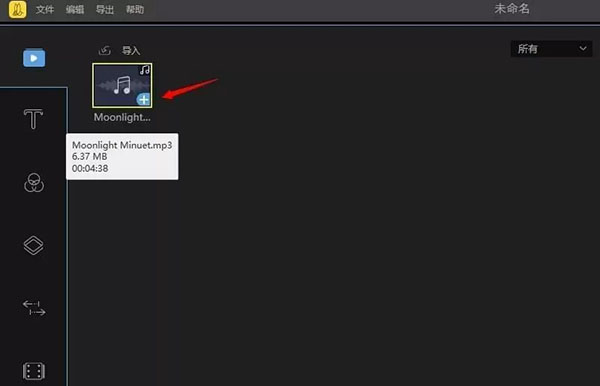
2、音乐拖入音频轨道后,点击预览窗口的播放按键可以播放。
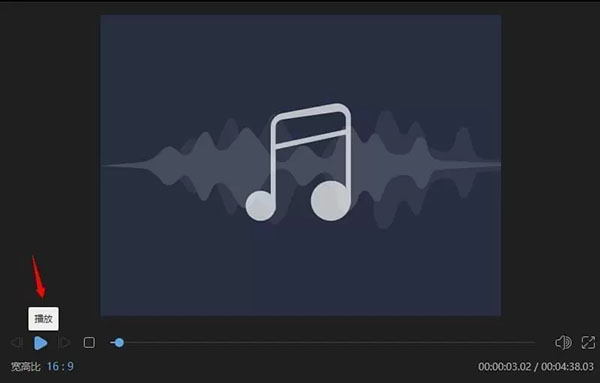
3、当音乐播放到你想切分的时间点时,暂停播放,点击工具栏的“分割”键可以将音乐分割开。当然,你也可以直接拉动时间轴至切分的时间点,分割音乐。
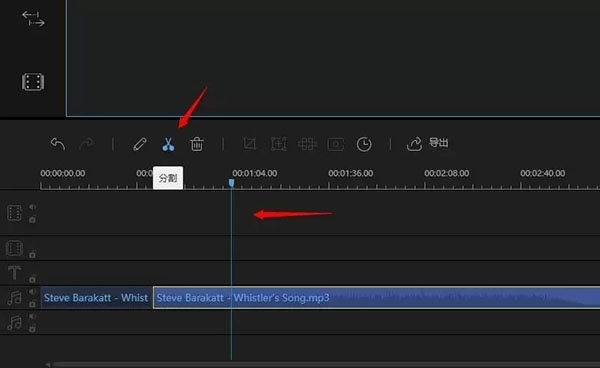
4、分割后的音乐如果是我们不需要的,可以在选中后点击工具栏的“删除”按键来删除,或者也可以在选中音频后,直接点击键盘上的“Delete”键来完成此操作。
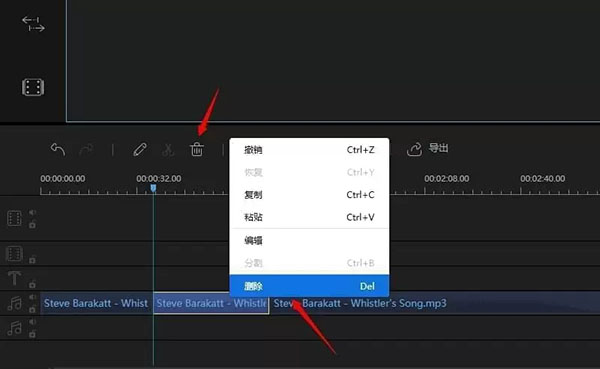
5、双击音频轨道上的音乐,在弹出的音频编辑框下,可以对音乐的播放速度、音量进行调整,同时还可以为音乐加入淡入淡出效果。
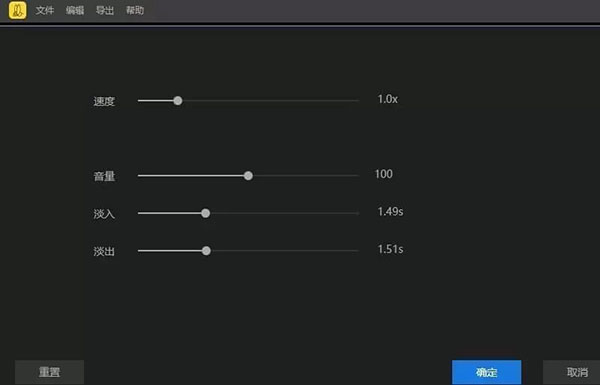


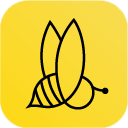



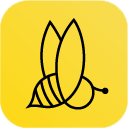
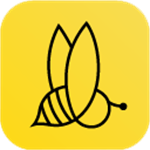












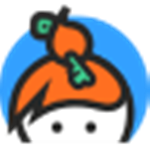

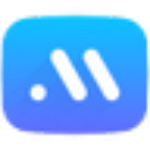
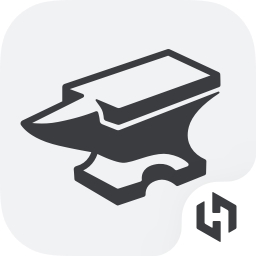





















 浙公网安备 33038202002266号
浙公网安备 33038202002266号